I denne artikkelen vil jeg vise deg hvordan du installerer NextCloud på Ubuntu. Så la oss komme i gang.
Installere NextCloud på Ubuntu:
På Ubuntu 16.04 LTS og senere er NextCloud tilgjengelig som en snap-pakke. Så det er veldig enkelt å installere.
For å installere NextCloud snap-pakke på Ubuntu 16.04 LTS og senere, kjør følgende kommando:
$ sudo snap installere nextcloud
Som du kan se, installeres NextCloud snap-pakken.

NextCloud snap-pakken er installert på dette punktet.

Opprette NextCloud-administratorbruker:
Nå må du opprette en administratorbruker for å administrere NextCloud. For å gjøre det må du få tilgang til NextCloud fra en nettleser.
Finn først ut IP-adressen til NextCloud-serveren din med følgende kommando:
$ ip aSom du kan se, er IP-adressen til NextCloud-serveren min 192.168.21.128. Det vil være annerledes for deg. Forsikre deg om at du bytter den med din fra nå av.
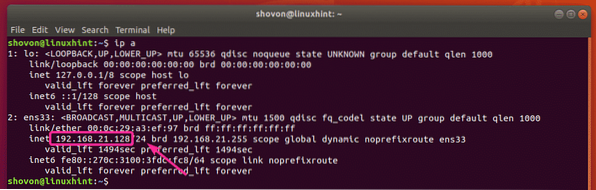
Nå, fra hvilken som helst nettleser, besøk IP-adressen 192.168.21.128. Nå skriver du inn administratornavnet og passordet ditt og klikker på Fullfør oppsettet.
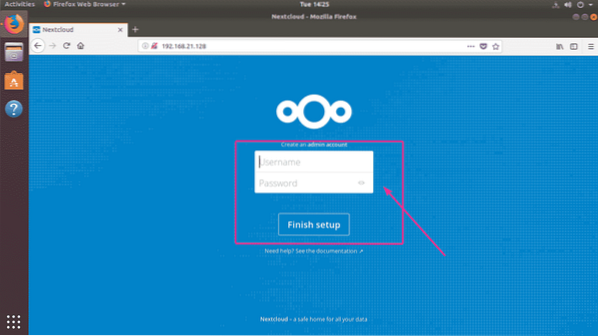
Som du ser er du logget inn. Når du bruker NextCloud for første gang, blir du bedt om å laste ned Next Cloud-appen for skrivebordet eller smarttelefonen. Hvis du ikke ønsker å laste ned NextCloud-appen akkurat nå, klikker du bare på x -knappen øverst til høyre.
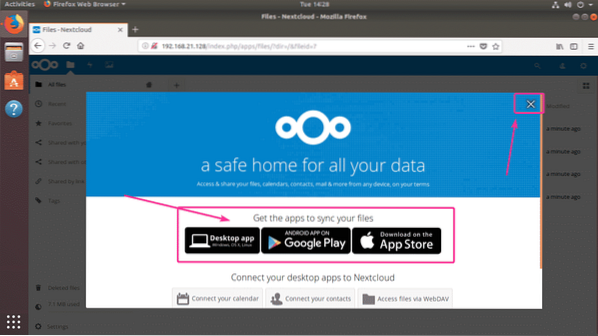
Dette er NextCloud dashbordet. Nå kan du administrere filene dine fra nettleseren ved hjelp av NextCloud.
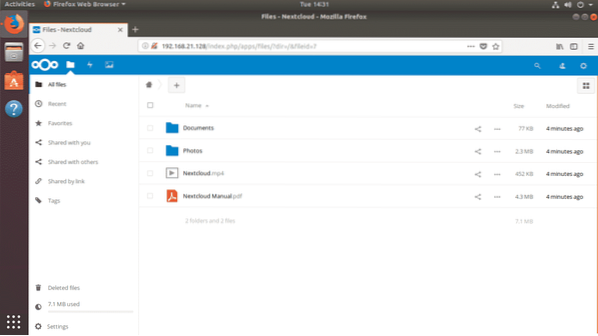
Bruke dedikert lagring for NextCloud:
Som standard lagrer NextCloud filer i rotpartisjonen der Ubuntu-operativsystemet er installert. Mesteparten av tiden er dette ikke det du vil ha. Å bruke en dedikert harddisk eller SSD er alltid bedre.
I denne delen vil jeg vise deg hvordan du bruker en dedikert harddisk eller SSD som datastasjon for NextCloud. Så la oss komme i gang.
La oss si at du har en dedikert harddisk på Ubuntu NextCloud-serveren din som er anerkjent som / dev / sdb. Du bør bruke hele harddisken til NextCloud for enkelhets skyld.
Først åpner du harddisken / dev / sdb med fdisk som følger:
$ sudo fdisk / dev / sdb
/ dev / sdb skal åpnes med fdisk partisjoneringsverktøy. Trykk nå o og trykk deretter på
MERK: Dette vil fjerne alle partisjonene dine sammen med data fra harddisken.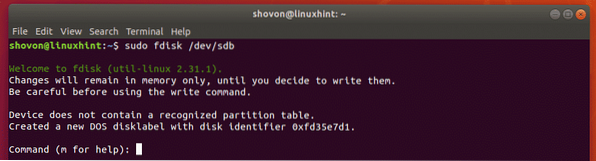
Som du kan se, opprettes en ny partisjonstabell. Trykk nå n og trykk deretter på

Trykk nå

Trykk nå

trykk

trykk

En ny partisjon bør opprettes. Trykk nå w og trykk

Endringene skal lagres.

Formater nå partisjonen / dev / sdb1 med følgende kommando:
$ sudo mkfs.ext4 / dev / sdb1
Partisjonen skal være formatert.
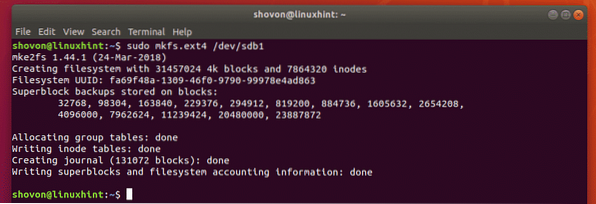
Kjør nå følgende kommando for å montere / dev / sdb1 partisjon til / mnt monteringspunkt:
$ sudo mount / dev / sdb1 / mnt
Kopier nå alt (inkludert prikk / skjulte filer) fra / var / snap / nextcloud / common / nextcloud / data katalog til / mnt katalog med følgende kommando:
$ sudo cp -rT / var / snap / nextcloud / common / nextcloud / data / mnt
Nå, demonter / dev / sdb1 partisjon fra / mnt monteringspunkt med følgende kommando:
$ sudo umount / dev / sdb1
Nå må du legge til en oppføring for / dev / sdb1 i din / etc / fstab filen, så den monteres automatisk på / var / snap / nextcloud / common / nextcloud / data monteringspunkt på systemstart.
Kjør først følgende kommando for å finne ut UUID for / dev / sdb1-partisjonen din:
$ sudo blkid / dev / sdb1Som du kan se, er UUID i mitt tilfelle fa69f48a-1309-46f0-9790-99978e4ad863
Det vil være annerledes for deg. Så erstatt den med din fra nå av.

Nå åpner du / etc / fstab fil med følgende kommando:
$ sudo nano / etc / fstab
Nå legger du til linjen som markert i skjermbildet nedenfor på slutten av / etc / fstab fil. Når du er ferdig, trykk
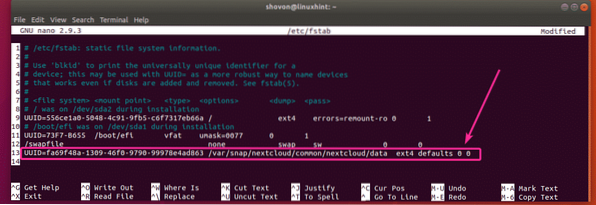
Start på nytt NextCloud-serveren din med følgende kommando:
$ sudo omstart
Når datamaskinen har startet, kjører du følgende kommando for å sjekke om / dev / sdb1 partisjon er montert på riktig sted.
$ sudo df -h | grep nextcloudSom du kan se, / dev / sdb1 er montert på riktig sted. Bare 70 MB av den brukes.

Som du ser, lastet jeg opp noen filer til NextCloud.
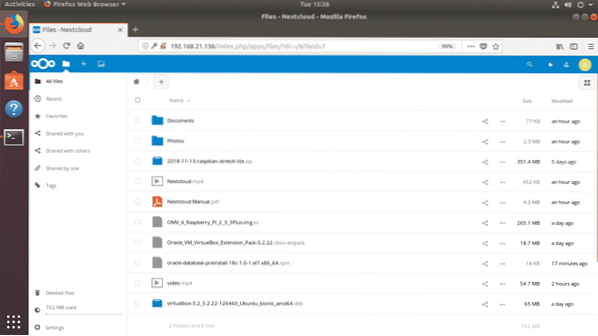
Som du ser, lagres dataene på harddisken som jeg nettopp monterte. Nå brukes 826 MB. Det gikk 70 MB før jeg lastet opp disse nye filene. Så det fungerte.

Slik installerer du NextCloud på Ubuntu. Takk for at du leser denne artikkelen.
 Phenquestions
Phenquestions


